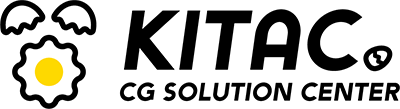GoogleアナリティクスではWebサイトへの様々な流入経路を分析することができます。
「集客」メニューの「すべてのトラフィック > チャネル」では、「Organic Search」「Direct」「Referral」など、サイトへの流入チャネルごとの詳細なデータが確認できます。
上記はいわゆる「デフォルトチャネルグループ」で、主要な流入経路としてアナリティクスに最初から設計されているものです。
ただ、上記以外でいくつかの流入経路を区別し、データを見たいときもあるでしょう。
そんなときは、同じく「集客」メニューの「キャンペーン」を使います。
「キャンペーン」では、利用者が定義した独自の流入経路ごとにデータを確認することができます。
定義の仕方は、「キャンペーンパラメータ」をくっつけて、独自のURLを作成する、というものです。
本稿では、キャンペーンパラメータを作成する方法を解説します。
キャンペーンパラメータの構造
キャンペーンパラメータは、例えば下記のような構造をしています。
キャンペーンパラメータの例
?utm_source=QRcode&utm_medium=DM&utm_campaign=2020winter「?」から始まり、〇〇〇=▲▲▲を「&」でつなぎ、「〇〇〇=▲▲▲&□□□=×××」のように書きます。
キャンペーンパラメータは、URLにくっつけるので、例えばこのサイトのトップページURLにくっつける場合は、下記のようになります。
キャンペーンパラメータをくっつけた例
https://webad.cgsc.info/?utm_source=QRcode&utm_medium=DM&utm_campaign=2020winterこの場合、URLとして機能するのは「?」の前、つまり「https://webad.cgsc.info/」の部分だけで、「?」以降はパラメータとして処理されます。
なので、「https://webad.cgsc.info/」も、「https://webad.cgsc.info/?utm_source=QRcode&utm_medium=DM&utm_campaign=2020winter」も、リンクとして設定した場合、同じページへ遷移します。
この「?」以降のパラメータをGoogleアナリティクスが解析して、「キャンペーン」ごとの分析に利用するわけです。
キャンペーンパラメータの作り方
パラメータは、上記のような構造をとっていれば、自由に作ることができます。自分で勝手に作ってもOKです。
ただ、Googleは「URL 生成ツール」という便利なツールを用意してくれています。
URL生成ツール
下記のURLが、URL生成ツールです。
このツールで「Website URL」「Campaign Source」「Campaign Medium」「Campaign Name」の4つを入力するだけで、パラメータ付きのURLが生成されます。
ちなみに、「Campaign Term」「Campaign Content」の入力欄もありますが、特に理由がない限りは使う必要はないでしょう。
- Website URL…サイトのURLです。
- Campaign Source…アナリティクスで「参照元」として表示。
- Campaign Medium…アナリティクスで「メディア」として表示。
- Campaign Name…アナリティクスで「キャンペーン」として表示。
上記のサンプルの例だと、参照元=QRcode、メディア=DM、キャンペーン=2020winter という対応関係になります。
2020年冬のキャンペーンで、DMに掲載された、QRコードからの流入、ということがなんとなくうかがえますね。
この辺の名付けは任意なので、あとでデータ分析しやすいように、また、マーケティングの計画上混乱しないように、ルールを設けて設計しましょう。
キャンペーンパラメータをつけることで、Googleアナリティクス上で様々な流入経路の分析が可能になります。
上記ではDMのQRコードを計測するようなサンプルを紹介しましたが、もちろんWeb広告やメルマガなど、様々なマーケティング施策に対応できます。
多岐にわたるマーケティング施策を行っている場合、しっかりと区別して効果測定することが可能になります。